新蘿卜園Ghost win7 SP1X64不需要光盤安裝圖文詳細教程
發布時間:2022-05-27 文章來源:xp下載站 瀏覽:
|
Windows 7,中文名稱視窗7,是由微軟公司(Microsoft)開發的操作系統,內核版本號為Windows NT 6.1。Windows 7可供家庭及商業工作環境:筆記本電腦 、平板電腦 、多媒體中心等使用。和同為NT6成員的Windows Vista一脈相承,Windows 7繼承了包括Aero風格等多項功能,并且在此基礎上增添了些許功能。 近來,有個網友向系統之家小編討教新蘿卜園Ghost win7 SP1X64不需要光盤安裝教程,如果新蘿卜園Ghost win7 SP1X64不需要光盤,那么新蘿卜家園win7最簡單好用的就是硬盤安裝法了。下面,就讓小編跟大家簡單介紹新蘿卜園Ghost win7 SP1X64不需要光盤安裝教程。 系統安裝前期準備 1.了解win732純凈版系統下載與Win7 64位系統的區別:http://www.windows7en.com/Win7/16478.html 2.下載適合自己電腦的Win7 64位或者Win7 32位的系統鏡像。最好使用2014最新版win7旗艦版系統 。推薦大家在本站中下載。 3.壓縮軟件。確定自己電腦中有壓縮軟件,例如,Windows Rar、好壓等。 4.要進行系統安裝的電腦。 系統安裝具體操作步驟: 1.將下載下來的Win7系統鏡像解壓。即選中鏡像文件,按下鼠標右鍵,在右鍵菜單欄中選擇“解壓文件(A)...”,如圖1所示: PS:此處使用的鏡像是蘿卜家園Ghost Win7 32位旗艦版系統2014 9月版,名稱為LuoBo_WIN7_U_X86_201409。 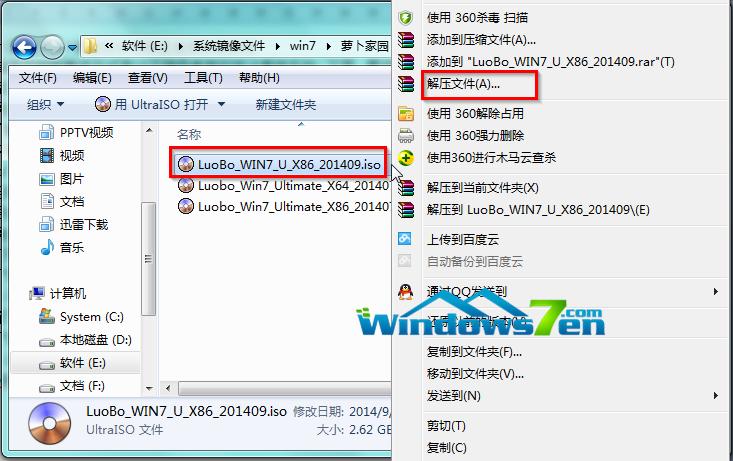 新蘿卜園Ghost win7 SP1X64不需要光盤安裝教程圖1 3.在出現的“解壓路徑和選項”窗口中,選中“軟件(E:)”,選擇“新建文件夾”按鈕,將這個新建的文件夾命名為“Win7”,選中這個Win7文件夾,點擊確定,如圖2所示: 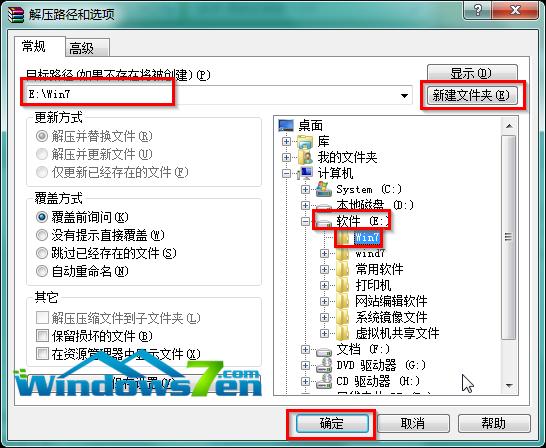 新蘿卜園Ghost win7 SP1X64不需要光盤安裝教程圖2 4.接著系統將會自動進入解壓程序,解壓完成后,雙擊打開E盤根目錄下的Win7文件夾,如圖3所示: 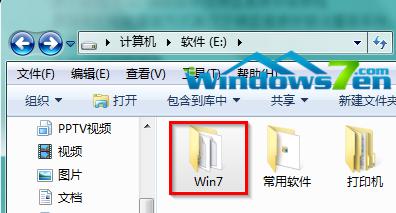 新蘿卜園Ghost win7 SP1X64不需要光盤安裝教程圖3 5.找到選中名為“SETUP.EXE”的程序,雙擊打開,如圖4所示: PS:若電腦中沒有設置顯示已經文件類型的擴展名,那么只能看到名為“SETUP”的程序。 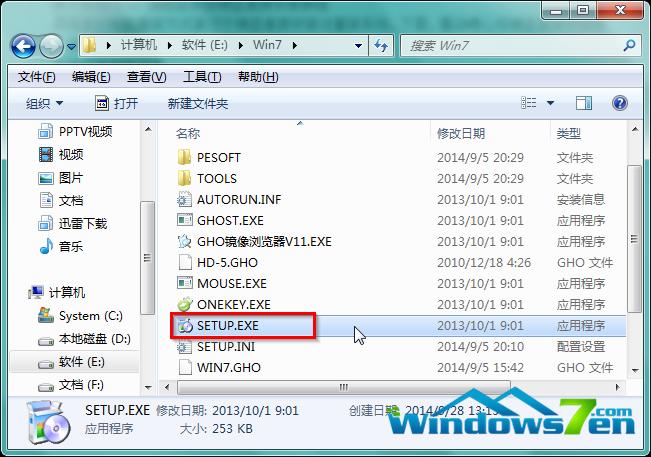 新蘿卜園Ghost win7 SP1X64不需要光盤安裝教程圖4 6.在“蘿卜家園Ghost_Win7_32位期間裝機版”窗口中,選擇“安裝WIN7×86系統第一硬盤分區”,如圖5所示: 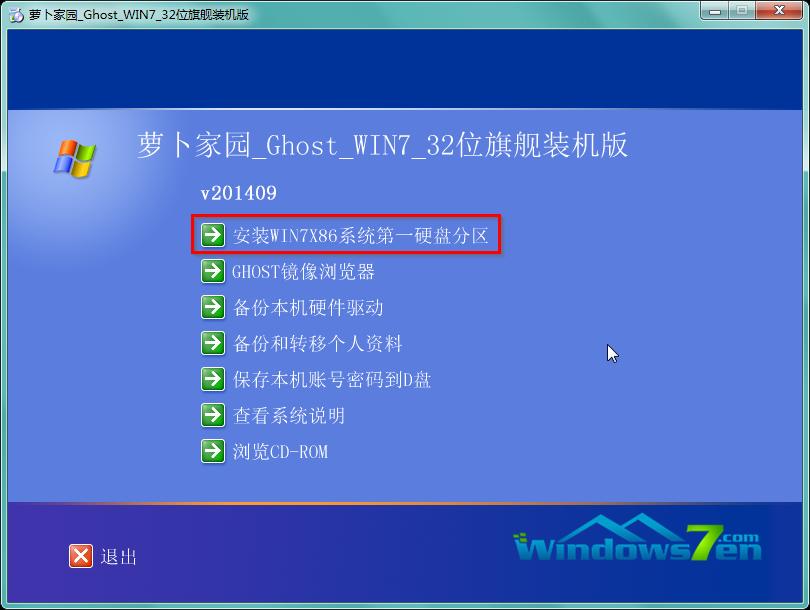 新蘿卜園Ghost win7 SP1X64不需要光盤安裝教程圖5 7.在出現的“OneKey Ghost”窗口中,確保GHO WIM ISO映像路徑正確,在該窗口打開的過程中,會自動識別對應的GHO鏡像文件,可以通過“打開”按鈕來更改要安裝的鏡像文件→選擇系統要存放的磁盤,如選擇的是C盤→點擊“確定”,如圖6所示: 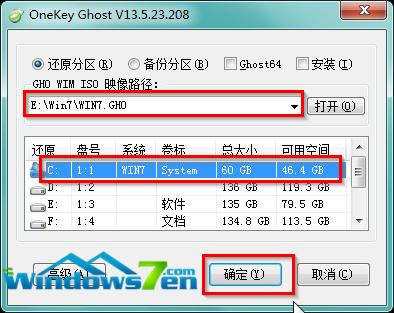 新蘿卜園Ghost win7 SP1X64不需要光盤安裝教程圖6 8.在出現的提示界面,選擇“是”,立即開始計算機重啟進行還原,如圖7所示: 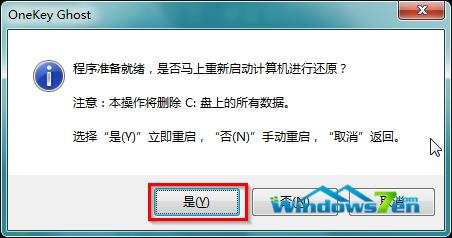 新蘿卜園Ghost win7 SP1X64不需要光盤安裝教程圖7 9.重啟完成后進入系統還原界面,可以通過查看還原進度條來查看還原進度,如圖8所示: 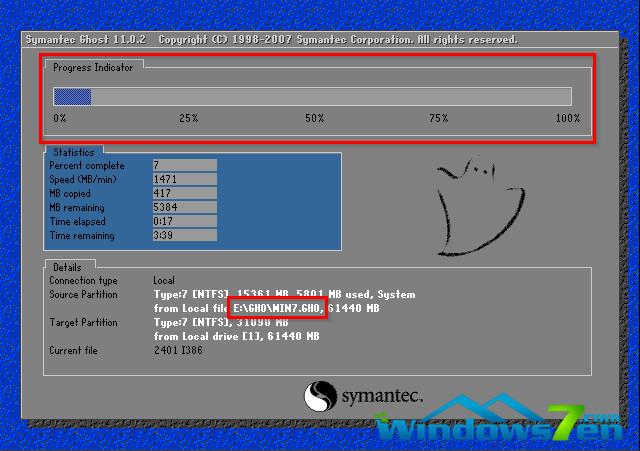 新蘿卜園Ghost win7 SP1X64不需要光盤安裝教程圖8 10.還原完成后,系統自動重啟進入全自動安裝,只截取典型畫面,如圖9所示: 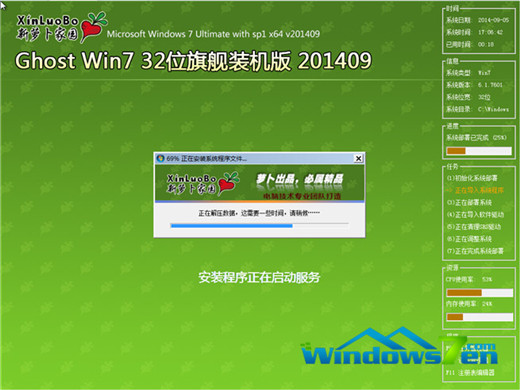 新蘿卜園Ghost win7 SP1X64不需要光盤安裝教程圖9 11.當出現如圖10所示界面時,就說明蘿卜家園Win7旗艦版系統安裝激活完成了! 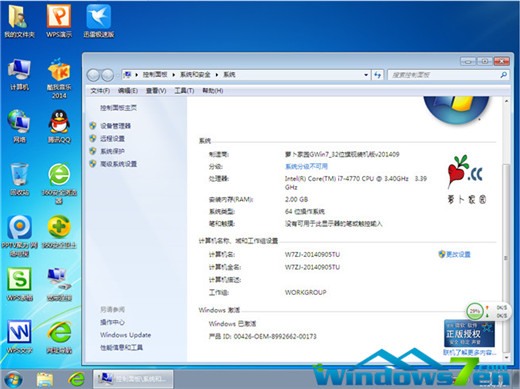 新蘿卜園Ghost win7 SP1X64不需要光盤安裝教程圖10 新蘿卜園Ghost win7 SP1X64不需要光盤安裝教程介紹到此就結束了,小編推薦的硬盤安裝蘿卜家園系統win7是最簡單好用安裝成功率最高的新蘿卜家園win7安裝方法了。因為小編覺得U盤安裝跟光盤安裝一樣,比較復雜,不太適合小白用戶,故此不推薦! Windows 7簡化了許多設計,如快速最大化,窗口半屏顯示,跳轉列表(Jump List),系統故障快速修復等。Windows 7將會讓搜索和使用信息更加簡單,包括本地、網絡和互聯網搜索功能,直觀的用戶體驗將更加高級,還會整合自動化應用程序提交和交叉程序數據透明性。 |

